Actualizare Windows 7, 8.1 sau Windows 10 Home la Windows 10 Pro
In acest tutorial va vom arata cum sa actualizati Windows 7, 8.1 sau 10 Home la Windows 10 Professional. Dacă ai un dispozitiv cu Windows 7, Windows 8.1 sau Windows Home pe el și vrei să instalezi Windows 10 Pro urmează pașii de mai jos:
[alert style=”info”]
Atenție
Instalarea Windows-ului 10 Pro în cazul trecerii de la un Windows mai vechi se face direct din Windows-ul vechi și nu din BIOS.
[/alert]
Metoda 1
Crearea unei imagini cu Windows
- Descarcă aplicația Media Creation Tool (MCT) de la Microsoft (apasă aici) – atenție, aplicația este compatibilă doar cu Windows 7, 8, 8.1 și 10.
- Pune stickul USB de 8GB în dispozitivul tău.
- Pornește aplicația descarcată anterior.
- Selectează opțiunea Create installation media for another PC și apasă Next.
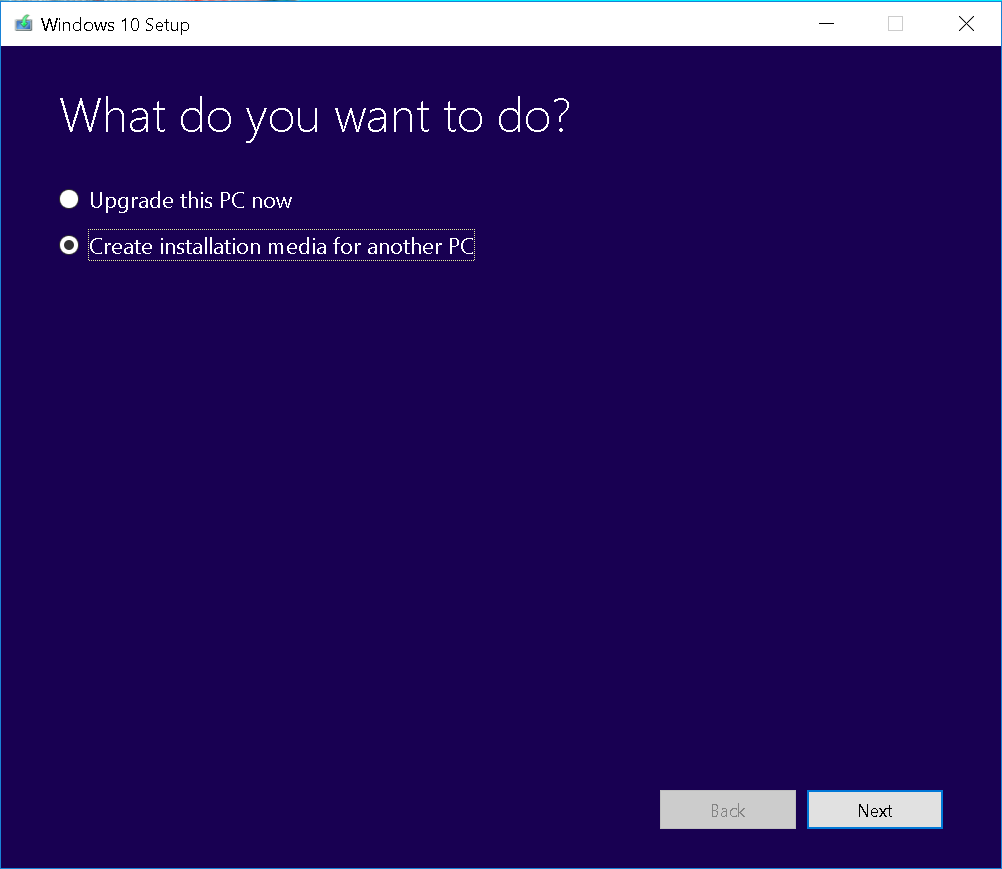
- Alege limba, ediția (Windows 10 Pro) și arhitectura (dacă procesorul tău are arhitectura 64 bit, alege 64 bit, daca are 32 alege 32, dacă nu știi ce arhitectură are procesorul dispozitivului tău, alege 32)
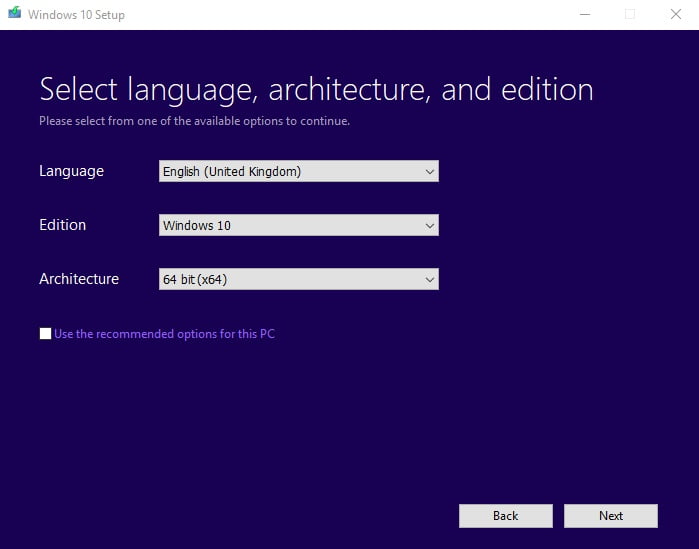 Apasă Next și alege opțiunea ISO file.
Apasă Next și alege opțiunea ISO file.
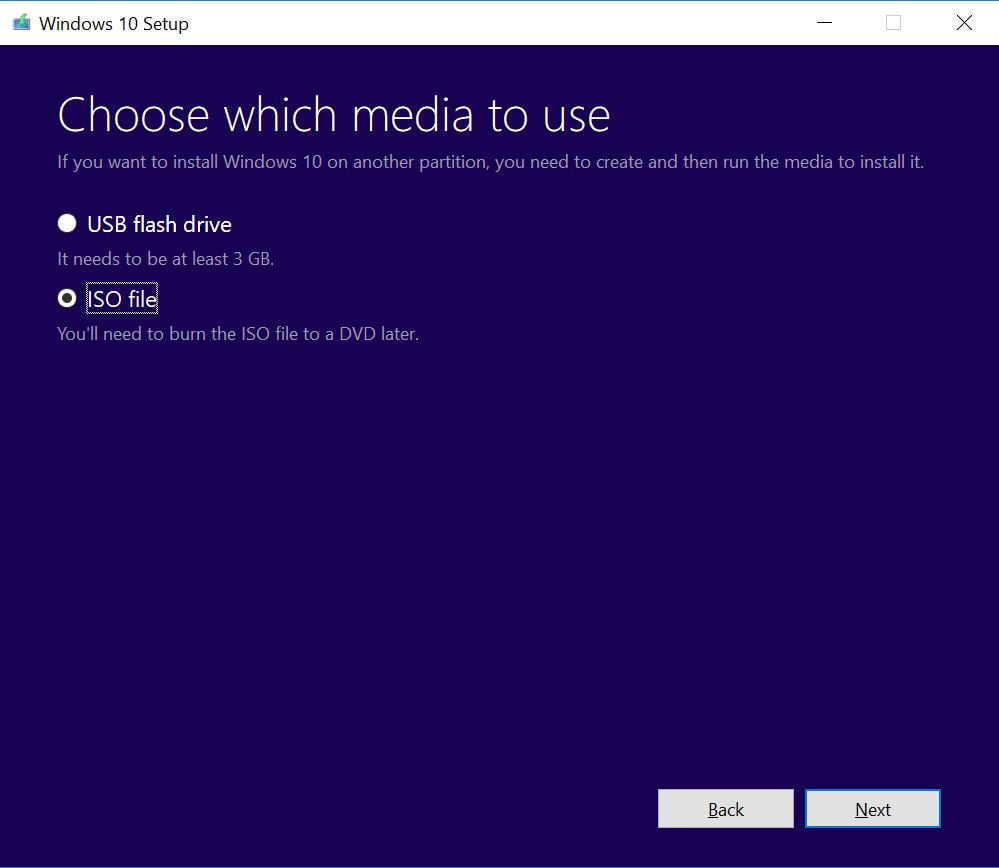
- Apasă Next și descarcă pe dispozitivul tău fișierul ISO.
- Deschide fișierul și intră pe setup.exe. Atenție: La Windows 7 s-ar putea sa ai nevoie de o aplicație în plus cum ar fi Virtual CloneDrive pentru a deschide acest fișier.
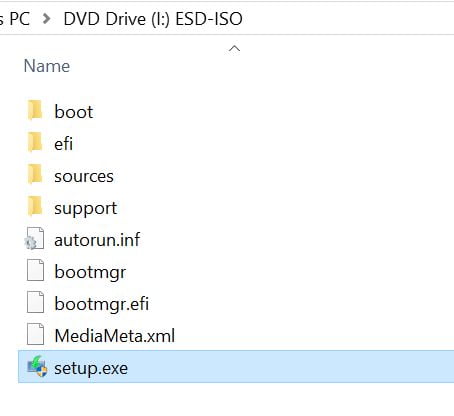
- Continuă cu instalarea, urmărind pașii din ecran.
- Activează licența cumpărată de la noi.
[divider height=”30″ style=”default” line=”default” color=”” themecolor=”0″]
[alert style=”warning”]Atenție
Această metodă funcționează doar la trecerea de la Windows 10 Home la Windows 10 Pro[/alert]
Metoda 2
Cu licența de upgrade/downgrade (disponibilă pentru Windows 10 Home și Windows 11 Home, Windows 10 Enterprise și Windows 11 Enterprise)
Deschide meniul Start (steagul de jos, stânga). Scrie Updates imediat și alege din meniu Check for Updates sau Activation
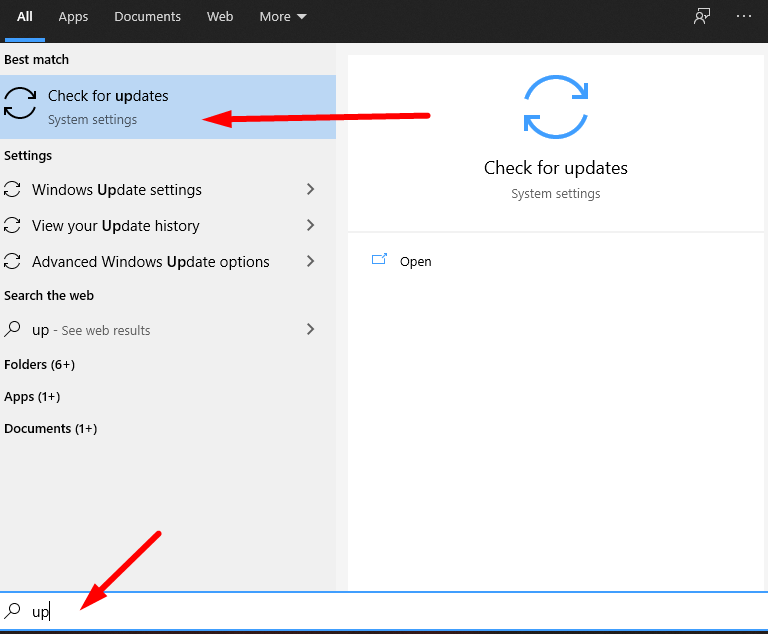
Aici alege Activation.
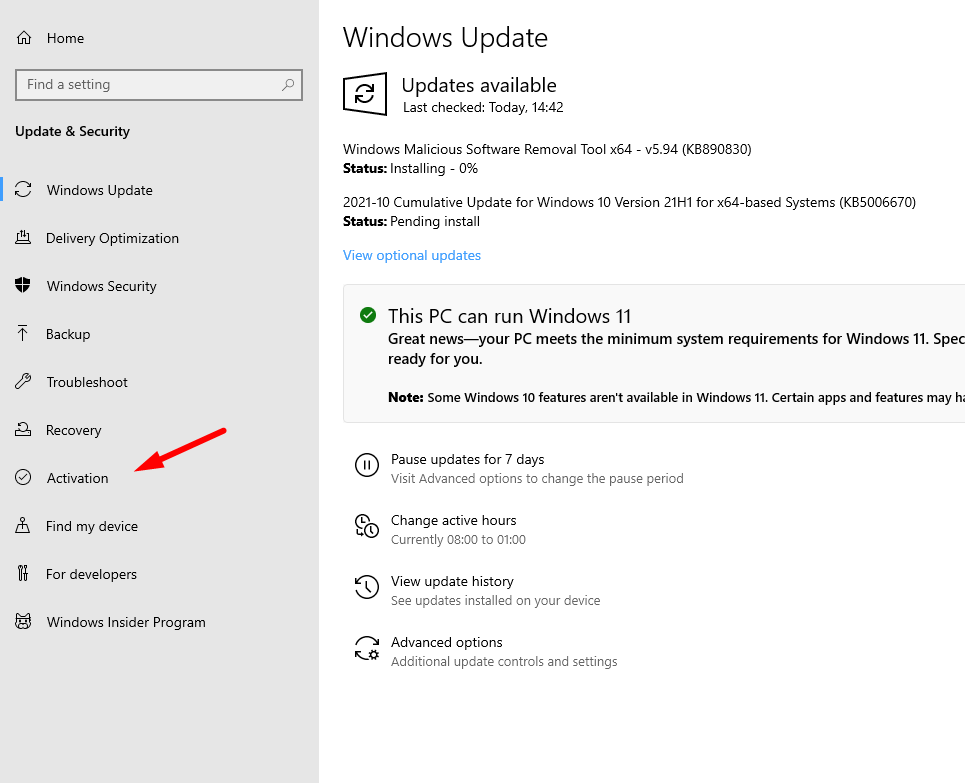
Dezactivează internetul de la dispozitivul tău și apasă pe Change product key.
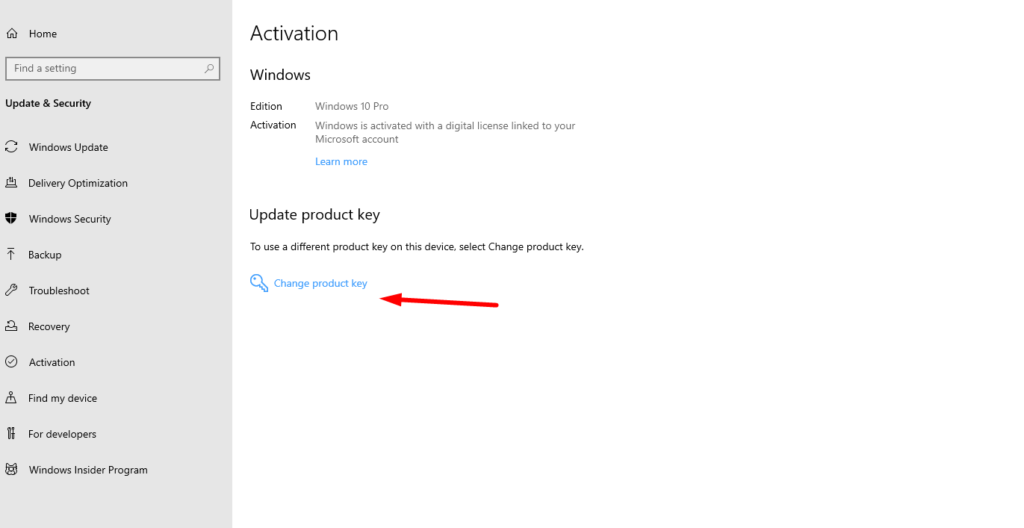
Pune licența de upgrade/downgrade: VK7JG-NPHTM-C97JM-9MPGT-3V66T după care apasă Next și Activate.
Dă un restart la calculator, pornește internetul și acum poți activa Windows 10 Pro și Windows 11 Pro cu licența cumpărată de pe acest site.
Mai jos puteti vedea un video in care va arata cum sa faceti upgrade de la Windows 7 la Windows 10.





